اگر از دستگاه اندرویدی به آیفون میروید، میخواهید عکسها را از اندروید به آیفون منتقل کنید. در اینجا چگونه است.
از دستگاه اندرویدی به آیفون اپل می روید و می خواهید عکس ها را به گوشی جدید خود منتقل کنید؟ ممکن است فرض کنید که این فرآیند مشکل ساز است. با این حال، انتقال عکس ها از اندروید به آیفون می تواند ساده باشد.
اگر آیفون جدید دارید یا آن را ریست کرده اید، می توانید از آن استفاده کنید به برنامه iOS بروید برای اندروید. همچنین می توانید تصاویر خود را با استفاده از آن انتقال دهید iCloud از مرورگر گوشی شما در نهایت، اگر میخواهید به «مدرسه قدیمی» بروید، همچنان میتوانید از روش کشیدن و رها کردن در رایانه خود استفاده کنید.
در این راهنما، سه روش مختلف برای انتقال آسان عکسهای خود از اندروید به آیفون را به شما نشان میدهیم.
نحوه انتقال عکس از اندروید به آیفون
برای انتقال عکس ها از اندروید به آیفون می توانید از اپلیکیشن Move to iOS اپل در اندروید استفاده کنید. با این حال، کمی اخطار وجود دارد. شما نیاز به یک آیفون کاملاً جدید یا بازنشانی آیفون به تنظیمات کارخانه دارید.

برای انتقال عکس با انتقال به iOS:
- از طریق صفحه های تنظیمات اولیه آیفون خود، از جمله اتصال به شبکه Wi-Fi خود، کار کنید.
- روی ضربه بزنید به صورت دستی تنظیم کنید لینک در شروع سریع صفحه نمایش

- در برنامه ها و داده ها منو را انتخاب کنید انتقال داده ها از اندروید گزینه.
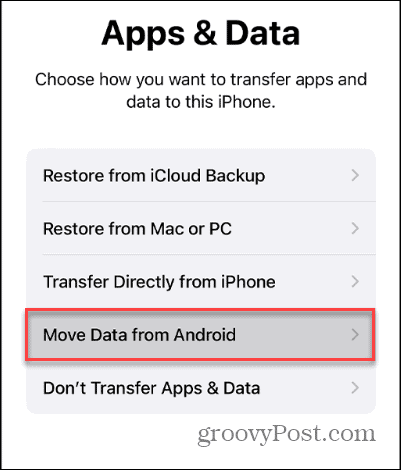
- برنامه Move to iOS را نصب کنید و آن را روی دستگاه اندرویدی خود راه اندازی کنید.

- با شرایط خدمات موافقت کنید و مجوزهای لازم را برای استفاده از داده ها، تنظیمات و سایر موارد در تلفن Android خود به آن بدهید.
- اپلیکیشن Move to iOS یک شبکه Wi-Fi موقت بین آیفون و دستگاه اندرویدی شما برای انتقال عکس ایجاد می کند. برای اتصال، کد یکبار مصرفی که در آیفون شما ظاهر می شود را وارد کنید.

- اکنون که این دو دستگاه به هم متصل هستند، آن را انتخاب کنید کتابخانه عکس یا رول دوربین گزینه هایی از لیست موارد برای انتقال. میتوانید موارد دیگری را که میخواهید به غیر از عکسها منتقل کنید، انتخاب کنید.
- روی ضربه بزنید ادامه هید را فشار دهید تا ادامه دهید.

- یک نوار پیشرفت در طول فرآیند انتقال نمایش داده می شود.

- وقتی انتقال کامل شد، روی ضربه بزنید انجام شده را فشار دهید و به تنظیم آیفون خود ادامه دهید.
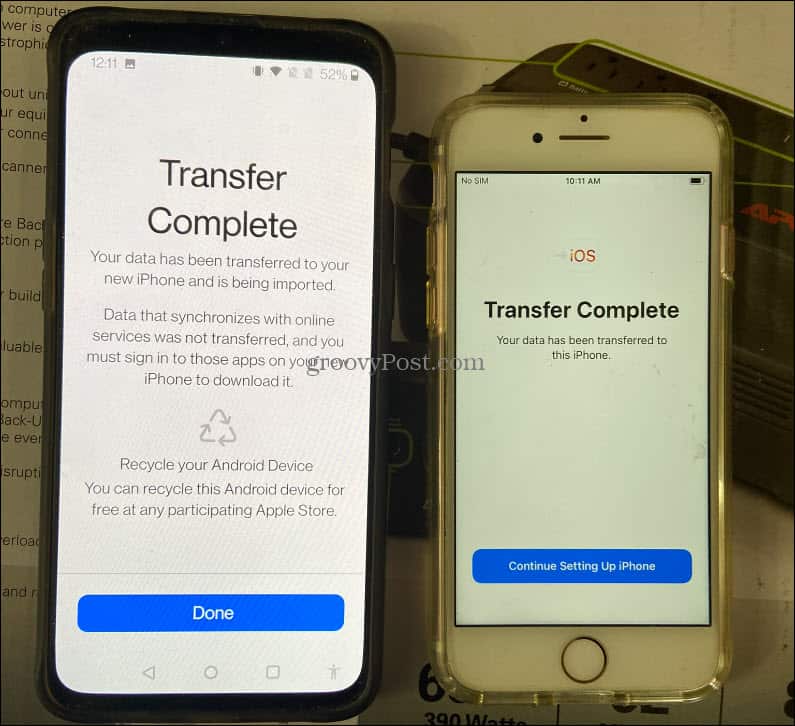
- هنگامی که آیفون شما راه اندازی شد، آن را باز کنید عکس ها برنامه و بررسی کنید که تمام عکسهای اندروید در آیفون شما وجود دارد.
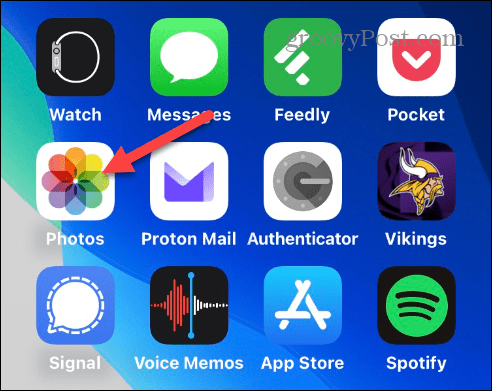
نحوه انتقال عکس از اندروید به آیفون با iCloud
ممکن است فکر کنید برنامه iCloud برای اندروید وجود ندارد. با این حال، می توانید از طریق مرورگر وب روی گوشی خود از iCloud در اندروید استفاده کنید. پس از ورود به سیستم، چند ضربه طول می کشد تا عکس ها منتقل شوند.
برای انتقال عکس با استفاده از iCloud:
- یک مرورگر وب در دستگاه Android خود باز کنید، از وب سایت Cloud دیدن کنید و با Apple ID خود وارد شوید.

- باز کن عکس ها بخش در iCloud

- انتخاب بارگذاری پیوند زیر کتابخانه عکس خود یا روی آن ضربه بزنید آلبوم ها نماد در پایین صفحه نمایش و ضربه بزنید اضافه کردن.

- روی ضربه بزنید بارگذاری داخل آلبوم را فشار دهید و در صورت نیاز به مرورگر اجازه دسترسی به عکس های خود را بدهید.

- عکسهایی را که میخواهید به iCloud اضافه کنید از گوشی اندروید خود انتخاب کنید و روی آن ضربه بزنید انجام شده.
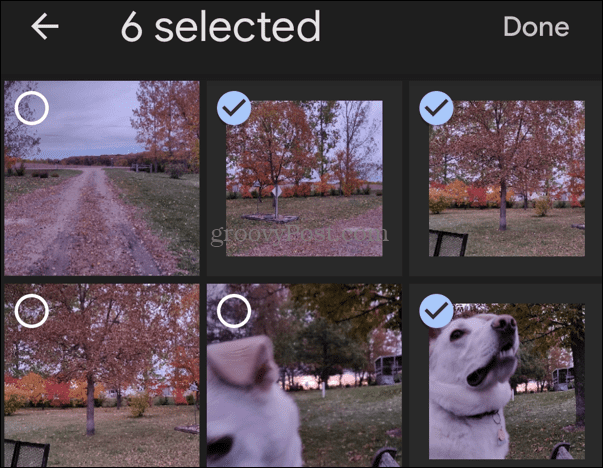
- اکنون که عکسهای گوشی اندرویدی شما در iCloud هستند، پس از همگامسازی iCloud در آیفون شما در دسترس خواهند بود.

نحوه انتقال دستی عکس ها از اندروید به آیفون
اگر نمیخواهید از برنامه یا iCloud استفاده کنید، میتوانید با استفاده از رایانه شخصی خود، عکسها را به صورت دستی از اندروید به آیفون منتقل کنید.
اگر از ویندوز استفاده می کنید، نیازی به نرم افزار خاصی نیست. این فرآیند با کشیدن و رها کردن و همگامسازی گوشی با استفاده از iTunes ساده است. با این حال، کاربران مک ابتدا باید برنامه Android File Transfer را نصب کنند.
برای انتقال دستی عکس ها از اندروید به آیفون:
- یک پوشه در رایانه شخصی خود ایجاد کنید و نام آن را بگذارید انتقال عکس (یا چیزی مشابه).
- گوشی اندرویدی خود را به کامپیوتر وصل کنید.
- تنظیمات صحیح انتقال فایل USB را در Android (در صورت درخواست) انتخاب کنید.

- وقتی فایل اکسپلورر راه اندازی شد، به دستگاه اندرویدی خود بروید DCIM > دوربین پوشه
- عکسهایی را که میخواهید به آیفون خود منتقل کنید برجسته کنید و آنها را به پوشه انتقال در رایانه خود بکشید.

- گوشی اندروید خود را قطع کنید.
- مطمئن شوید که iCloud Photos خاموش است، آیفون خود را به رایانه خود متصل کرده و iTunes را راه اندازی کنید.

- روی نماد دستگاه خود در گوشه سمت چپ بالای iTunes کلیک کنید.
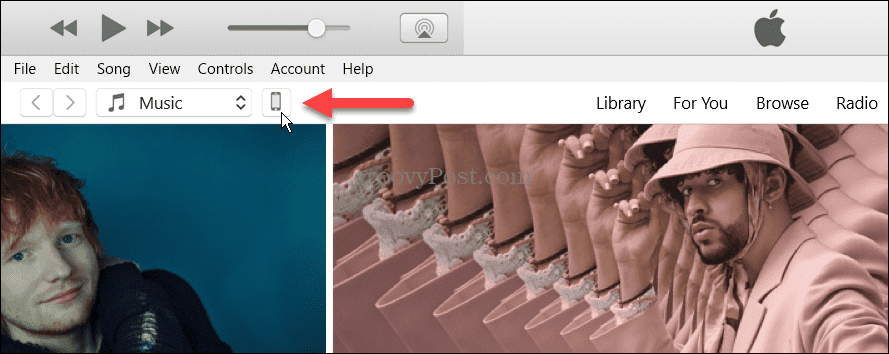
- انتخاب کنید عکس ها از ستون سمت چپ و تیک بزنید همگام سازی عکس ها گزینه سمت راست
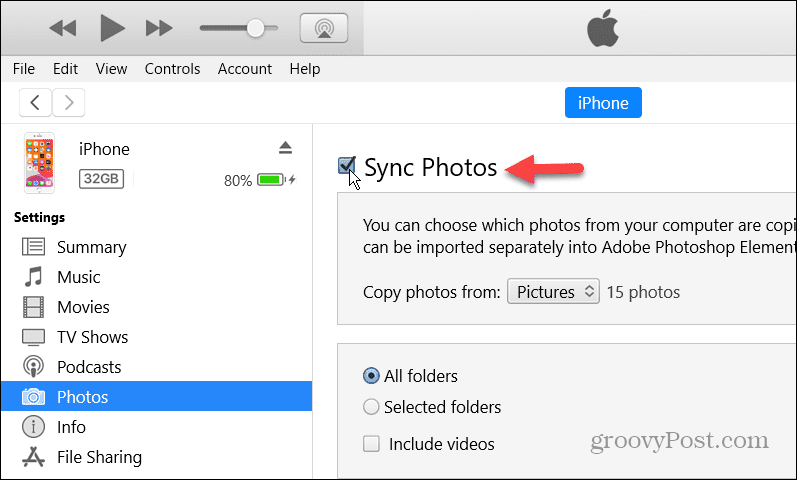
- روی منوی کشویی کنار کلیک کنید کپی عکس از: بخش و انتخاب کنید پوشه را انتخاب کنید.

- پوشه ای را انتخاب کنید که حاوی عکس هایی است که از اندروید کپی کرده اید.
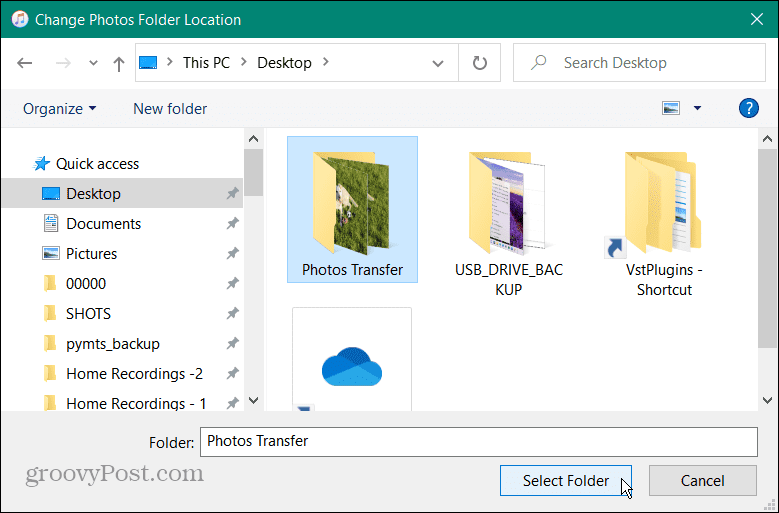
- انتخاب کنید درخواست دادن دکمه—iTunes عکس ها را با آیفون شما همگام می کند.
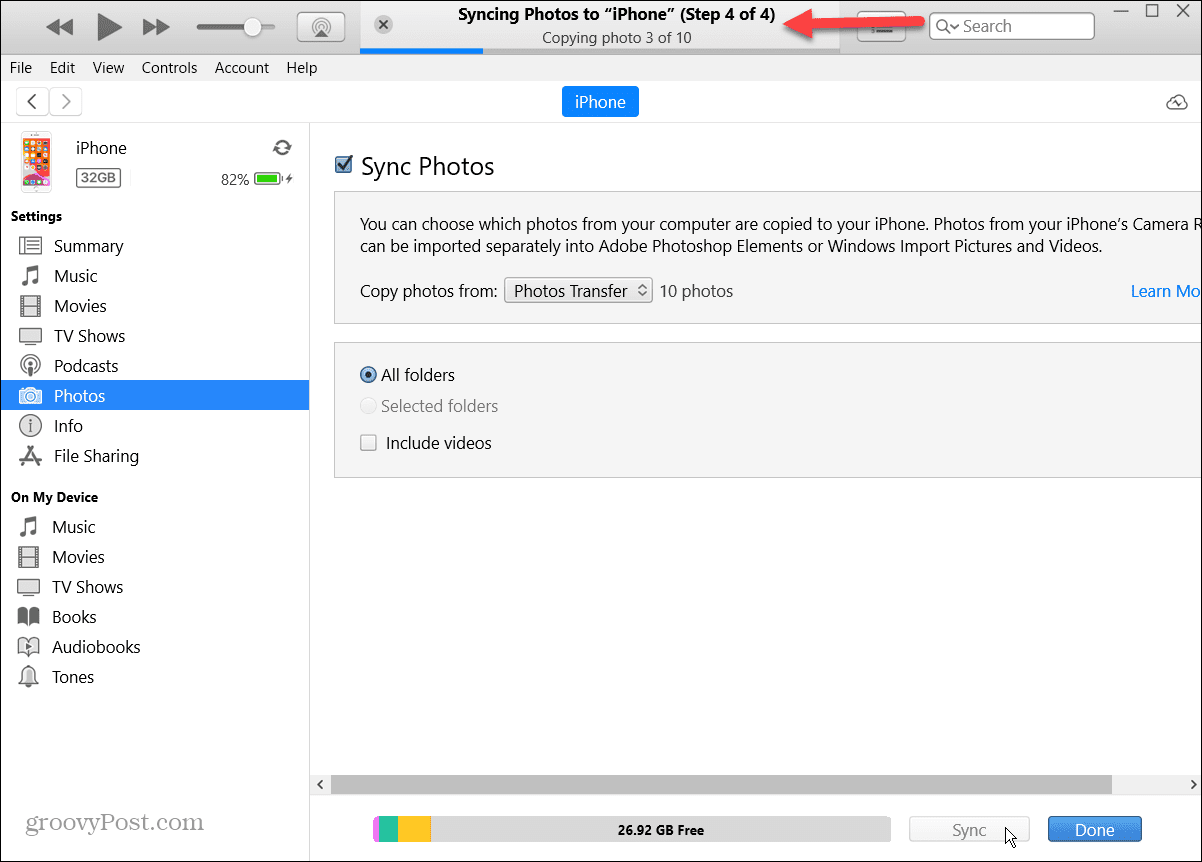
مدیریت عکس های خود با موفقیت
اگر از یک گوشی هوشمند اندرویدی به آیفون میروید و باید عکسهای خود را انتقال دهید، این فرآیند با استفاده از یکی از گزینههای بالا ساده است. در حالی که استفاده از برنامه یا iCloud امکان انتقال آسان بی سیم را فراهم می کند، همیشه می توانید از رایانه خود برای مجموعه عکس های گسترده استفاده کنید.
برای اطلاعات بیشتر در مورد همگامسازی عکسها، میتوانید درباره انتقال عکسهای iCloud به Google Photos و نگهداری کپیهای محلی اطلاعات بیشتری کسب کنید. یا اگر محدودیت 5 گیگابایتی شما کم شده است، می توانید عکس ها را از iCloud حذف کنید.
همچنین لازم به ذکر است که می توانید iCloud را با برنامه Windows 11 Photos متصل کنید تا به عکس ها و سایر داده های خود دسترسی داشته باشید. و اگر هنوز از ویندوز 11 استفاده نکردهاید، همیشه میتوانید iCloud را به ویندوز 10 متصل کنید.

سایت محتوا مارکتینگ
برای دیدن مطالب آموزشی بیشتر در زمینه سخت افزار و نرم افزار اینجا کلیک کنید!


